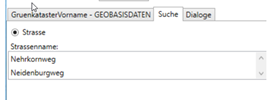Konfiguration der Suche für MapEdit Professional
Erfahren Sie hier, wie Sie im MapEdit AppBuilder Suchen für MapEdit Professional defninieren.
Für MapEdit Professional werden die Suchen vom Typ Standard verwendet. Dazu navigieren Sie im AppBuilder in das Repositorium Suchen, markieren den Typ Standard und erzeugen eine neue Suche über den Befehl Neu:
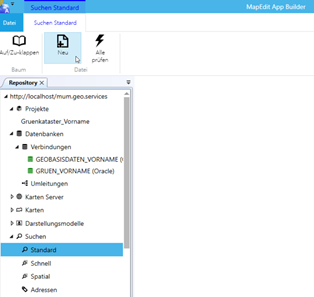
Als Name vergeben Sie z.B. "Geobasisdaten":
Im Tab fügen Sie eine Standardsuche namens "Strasse" hinzu:
Konfigurieren Sie die Suche wie folgt:
Titel = Strassenname
Eingabe Typ = Liste
Datenbankverbindung = GEOBASISDATEN_VORNAME (das ist die Datenbankverbindung, in der die Tabellen für die Suche enthalten sind).
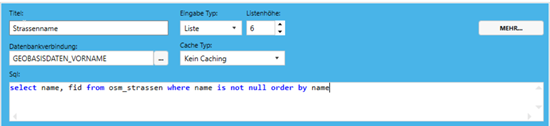
Unter Mehr stellen Sie für die Geometrie folgende Werte ein:
Datenbankverbindung = GEOBASISDATEN_VORNAME
Geometrie-Tabelle = OSM_STRASSEN (das ist die Tabelle, in der sich die Geometrien befinden)
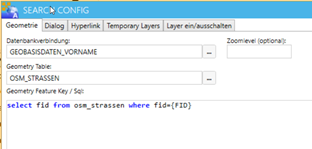
Speichern Sie die Standard Suche.
Wenn im Tab das Asterixzeichen (*) sichtbar ist, dann ist nicht gespeichert.
Die definierte Suche muss noch dem Projekt zugewiesen werden. Das geschieht im Repositorium Projekte.
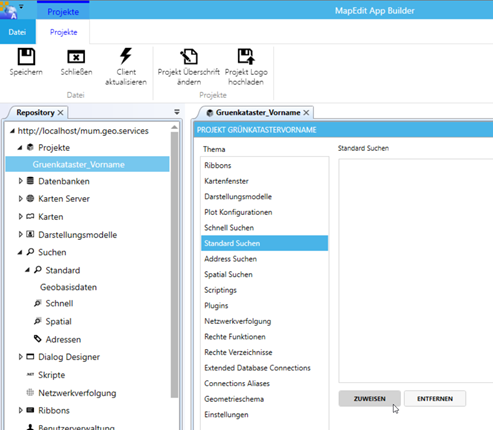
Dazu öffnen Sie Ihr Projekt und weisen die oben definierte Standard Suche dem Projekt zu.
Nach der Zuweisung speichern Sie das Projekt.
Im MapEdit Professional Explorer sind die Such-Funktionalitäten im Reiter Suche abgelegt:
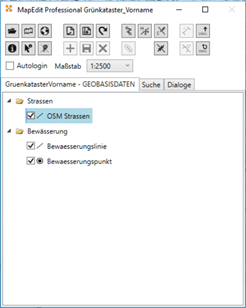
Hier befindet sich die oben definierte Standard Suche: